安装Python环境
python基础----Conda环境管理、yml依赖安装python环境、pip依赖安装。。。
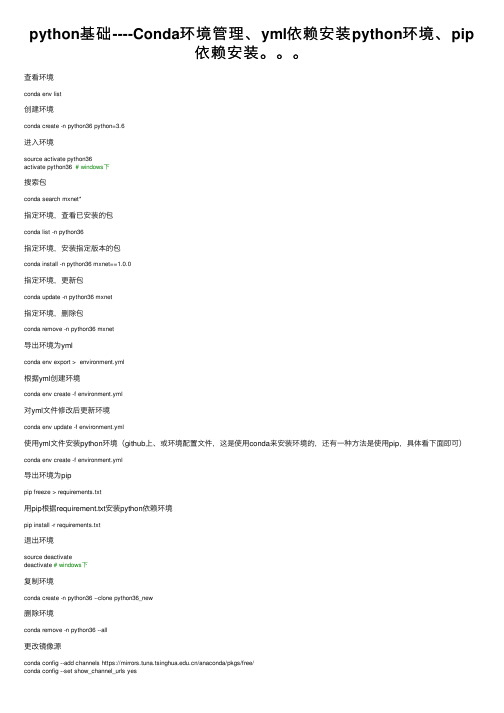
python基础----Conda环境管理、yml依赖安装python环境、pip依赖安装。
查看环境conda env list创建环境conda create -n python36 python=3.6进⼊环境source activate python36activate python36 # windows下搜索包conda search mxnet*指定环境,查看已安装的包conda list -n python36指定环境,安装指定版本的包conda install -n python36 mxnet==1.0.0指定环境,更新包conda update -n python36 mxnet指定环境,删除包conda remove -n python36 mxnet导出环境为ymlconda env export > environment.yml根据yml创建环境conda env create -f environment.yml对yml⽂件修改后更新环境conda env update -f environment.yml使⽤yml⽂件安装python环境(github上、或环境配置⽂件,这是使⽤conda来安装环境的,还有⼀种⽅法是使⽤pip,具体看下⾯即可)conda env create -f environment.yml导出环境为pippip freeze > requirements.txt⽤pip根据requirement.txt安装python依赖环境pip install -r requirements.txt退出环境source deactivatedeactivate # windows下复制环境conda create -n python36 --clone python36_new删除环境conda remove -n python36 --all更改镜像源conda config --add channels https:///anaconda/pkgs/free/conda config --set show_channel_urls yes修改后可以在~/.condarc配置⽂件中可以看到相应信息pip修改镜像源(修改~/.pip/pip.conf配置⽂件)[global]原博客jupyter相关的命令# jupyter和kernel相关命令jupyter kernelspec -hpython -m ipykernel -h。
python install用法
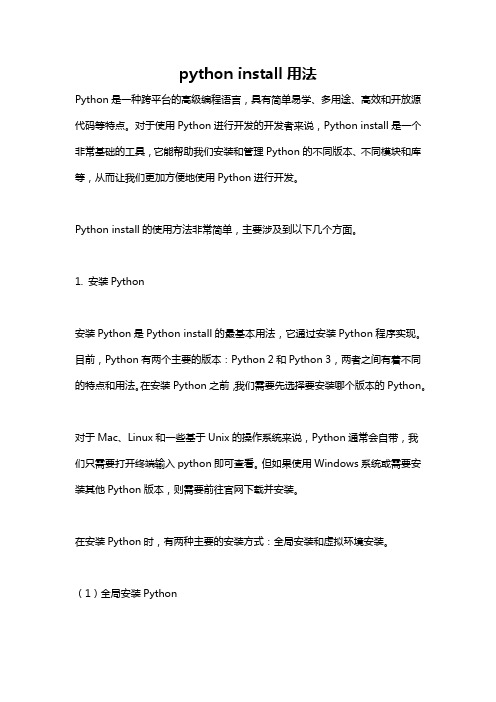
python install用法Python是一种跨平台的高级编程语言,具有简单易学、多用途、高效和开放源代码等特点。
对于使用Python进行开发的开发者来说,Python install是一个非常基础的工具,它能帮助我们安装和管理Python的不同版本、不同模块和库等,从而让我们更加方便地使用Python进行开发。
Python install的使用方法非常简单,主要涉及到以下几个方面。
1. 安装Python安装Python是Python install的最基本用法,它通过安装Python程序实现。
目前,Python有两个主要的版本:Python 2和Python 3,两者之间有着不同的特点和用法。
在安装Python之前,我们需要先选择要安装哪个版本的Python。
对于Mac、Linux和一些基于Unix的操作系统来说,Python通常会自带,我们只需要打开终端输入python即可查看。
但如果使用Windows系统或需要安装其他Python版本,则需要前往官网下载并安装。
在安装Python时,有两种主要的安装方式:全局安装和虚拟环境安装。
(1)全局安装Python全局安装Python指的是将Python安装到整个系统中,这样所有用户都可以使用Python。
这种方式适用于多个用户需要共享Python的情况,例如在一台服务器上或者是在一个多人合作的项目中。
对于全局安装Python,我们需要执行如下步骤:a. 首先去官网下载Python安装程序。
下载完成后,双击exe文件以进入安装程序。
b. 选择Custom(自定义)安装方式,选择需要安装的组件,最后选择安装路径。
c. 最后,启动Python解释器,运行python命令,确认安装成功。
(2)虚拟环境安装Python虚拟环境安装Python指的是把Python安装到项目的目录下,使得每个项目都有自己的Python版本。
这个Python版本与系统中的Python版本并不冲突,不会影响到其他项目。
Python第一课——编程环境搭建教案

课题:Python第一课——搭建Python编程环境教学目标:1.了解Python编程语言2.掌握Python软件下载、安装、调试3.了解文本编辑器,并掌握一种文本编辑器的下载、安装、调试4.能在文本编辑器中编写一个简单的Python程序并运行成功教学时间:1课时课型:新授课教学方法:讲授、演练、讨论教学过程:一.安装Python1.下载和安装Python访问官网下载python最新版,然后运行它。
注意,安装时要选中“Add Python to PATH”。
2.测试是否安装成功(1)打开Windows系统中的命令窗口,输入python并按回车,如果出现了Python 提示符“>>>”,则说明安装成功,在窗口中可以看到Python版本信息,如图:(2)试一试:在提示符>>>后输入一行代码:print(“Hello Python world!”) ,按回车,如图:恭喜,你已经安装好了Python,并且写了第一句Python代码。
(3)退出Python可以执行命令exit() 或者按Ctrl+Z二. 安装文本编辑器终端会话窗口中只能写单行代码,如果要写一段完整的程序,我们还需要相应的文本编辑器,这里推荐两种Geany 和PyCharm 。
1. GeanyGeany是一款简单的文本编辑器,易于安装,能够运行几乎所有程序,使用不同颜色显示代码以突出代码语法.(1)下载和安装Geany访问官网,单击Download下的Releases,下载相应的安装文件,然后运行安装文件并接受所有的默认设置.(2)配置Geany默认配置下不能运行含中文的代码,解决方法有两种:⏹在文件顶部输入一行代码:# _*_ coding:GBK _*_⏹更改配置:编辑——首选项——文件——缺省编码“Unicode(UTF-8)”2. PyCharmPyCharm 是一种Python IDE,带有一整套可以帮助用户在使用Python语言开发时提高其效率的工具,比如调试、语法高亮、Project管理,代码跳转,只能提示,自动完成,单元测试、脚本控制。
python3环境的安装和配置

4.将下载好的python压缩文件放置在linux的/usr/local/python3文件夹下,解压该压缩文件 tar -zxvf Python-3.8.0.tgz
5.进入解压后的目录,编译安装 cd /usr/local/python3/Python-3.8.0 ./configure --prefix=/usr/local/python3 make && make install
8.检查Python3及pip3是否正常可用 python -V pip -V
7.将/usr/local/python3/bin加入PATH vim /etc/profile //添加以下内容
export PYTHON_HOME=/usr/local/python3 export PATH=${PYTHON_HOME}/bin:$PATH
source /etc/profile //让配置生效
yum -y install readline-devel tk-devel gdbm-devel db4-devel libtall libffi-devel mysql-devel gcc gcc-devel python-devel
2.下载python安装包
6.建立Python3和pip3的软链 ,替换python2 (多版本共存可不执行该操作)
mv /usr/bin/python /usr/bin/python.bak ln -s /usr/local/python3/bin/python3.8 /usr/bin/python ln -s /usr/local/python3/bin/pip3 /usr/bin/pip
如何在电脑上安装和配置Python环境

如何在电脑上安装和配置Python环境在当今科技发展迅猛的时代,Python作为一种简单易学且功能强大的编程语言,被越来越多的人所接触和使用。
无论是初学者还是有经验的开发者,都需要在自己的电脑上安装和配置Python环境,以便能够顺利地进行编程工作。
本文将介绍如何在电脑上安装和配置Python环境,帮助读者快速上手。
一、选择合适的Python版本Python有多个版本可供选择,如Python 2.x和Python 3.x。
目前,Python 3.x已经成为主流版本,因此建议读者选择Python 3.x版本进行安装和配置。
Python官方网站提供了最新的Python 3.x版本的下载链接,读者可以根据自己的操作系统选择合适的版本进行下载。
二、下载和安装Python在Python官方网站上,可以找到适用于不同操作系统的Python安装包。
根据自己的操作系统,选择对应的安装包进行下载。
一般来说,Windows系统可以选择exe格式的安装包,而Mac和Linux系统则可以选择tar.gz或dmg格式的安装包。
下载完成后,双击安装包进行安装。
在安装过程中,可以根据自己的需求选择是否将Python添加到系统环境变量中,以便在命令行中直接使用Python命令。
安装完成后,可以在命令行中输入"python --version"命令,验证Python是否成功安装。
三、配置Python环境变量如果在安装过程中选择了将Python添加到系统环境变量中,那么Python的可执行文件就可以在任何位置直接调用。
如果没有选择添加到系统环境变量中,那么需要手动配置Python的环境变量。
在Windows系统中,可以通过以下步骤配置Python环境变量:1. 打开"控制面板",选择"系统",然后点击"高级系统设置"。
2. 在"高级"选项卡中,点击"环境变量"按钮。
详解linux下安装python3环境
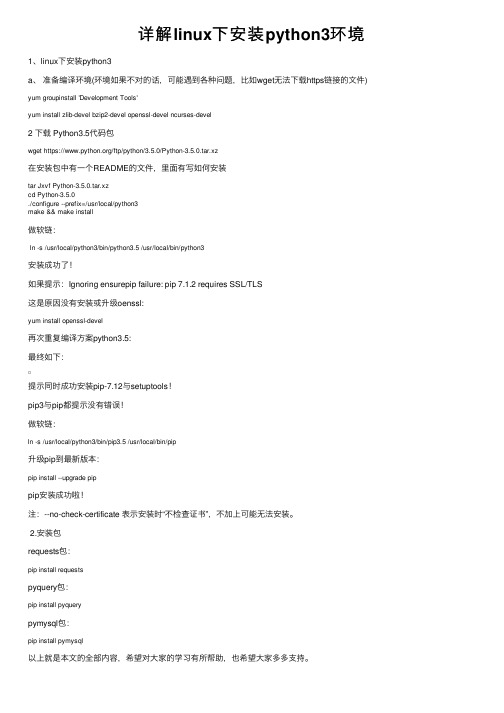
详解linux下安装python3环境1、linux下安装python3a、准备编译环境(环境如果不对的话,可能遇到各种问题,⽐如wget⽆法下载https链接的⽂件) yum groupinstall 'Development Tools'yum install zlib-devel bzip2-devel openssl-devel ncurses-devel2 下载 Python3.5代码包wget https:///ftp/python/3.5.0/Python-3.5.0.tar.xz在安装包中有⼀个README的⽂件,⾥⾯有写如何安装tar Jxvf Python-3.5.0.tar.xzcd Python-3.5.0./configure --prefix=/usr/local/python3make && make install做软链:ln -s /usr/local/python3/bin/python3.5 /usr/local/bin/python3安装成功了!如果提⽰:Ignoring ensurepip failure: pip 7.1.2 requires SSL/TLS这是原因没有安装或升级oenssl:yum install openssl-devel再次重复编译⽅案python3.5:最终如下:提⽰同时成功安装pip-7.12与setuptools!pip3与pip都提⽰没有错误!做软链:ln -s /usr/local/python3/bin/pip3.5 /usr/local/bin/pip升级pip到最新版本:pip install --upgrade pippip安装成功啦!注:--no-check-certificate 表⽰安装时“不检查证书”,不加上可能⽆法安装。
2.安装包requests包:pip install requestspyquery包:pip install pyquerypymysql包:pip install pymysql以上就是本⽂的全部内容,希望对⼤家的学习有所帮助,也希望⼤家多多⽀持。
python安装与开发环境搭建心得

Python安装与开发环境搭建心得一、为什么选择Python作为开发语言?Python作为一种简单易学且功能强大的编程语言,被广泛应用于科学计算、WEB开发、人工智能等领域。
选择Python作为开发语言有以下几个主要原因:1.简单易学:Python语法简洁明了,易于理解和上手,是学习编程的理想语言之一。
2.开发效率高:Python拥有丰富的标准库和第三方库,可以快速实现各种功能,极大地提高开发效率。
3.跨平台:Python可以在各种操作系统上运行,包括Windows、Linux、macOS等,具有良好的跨平台性。
4.广泛应用:Python在数据分析、机器学习、网站开发等领域有大量的应用案例,能够解决许多实际问题。
二、Python的安装方法Python提供了官方的安装包和第三方发行版两种安装方式。
2.1 官方安装包安装方法1.访问Python官方网站(),选择适合自己操作系统的Python版本,并下载对应的安装包。
2.运行安装包,选择自定义安装方式,并将Python的安装路径设置为环境变量中。
3.点击安装按钮,等待安装完成。
2.2 第三方发行版安装方法常见的Python第三方发行版有Anaconda、Miniconda等,这些发行版集成了许多常用的库和工具,方便开发者快速搭建开发环境。
1.访问发行版的官方网站,如Anaconda官网()。
2.下载对应操作系统的发行版安装包。
3.运行安装包,按照提示进行安装。
4.安装完成后,可以使用发行版提供的包管理工具安装需要的Python库。
三、开发环境搭建Python的开发环境不仅包括Python解释器,还需要编辑器、集成开发环境(IDE)、代码版本控制工具等。
3.1 编辑器常见的Python编辑器有Sublime Text、Visual Studio Code、PyCharm等。
这些编辑器提供了语法高亮、自动补全、代码格式化等功能,大大提高了开发效率。
3.2 集成开发环境(IDE)集成开发环境是一种集成了编辑器、调试器、自动化工具等功能的开发环境,适合大型项目开发。
python虚拟环境安装与卸载方法及遇到问题
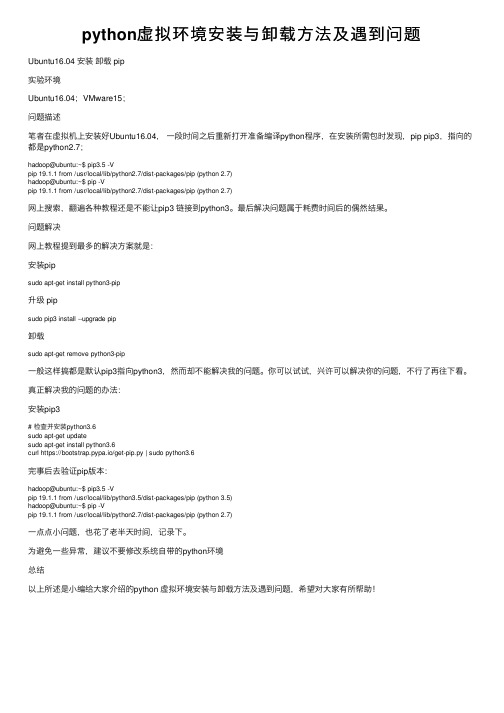
python虚拟环境安装与卸载⽅法及遇到问题Ubuntu16.04 安装卸载 pip实验环境Ubuntu16.04;VMware15;问题描述笔者在虚拟机上安装好Ubuntu16.04,⼀段时间之后重新打开准备编译python程序,在安装所需包时发现,pip pip3,指向的都是python2.7;hadoop@ubuntu:~$ pip3.5 -Vpip 19.1.1 from /usr/local/lib/python2.7/dist-packages/pip (python 2.7)hadoop@ubuntu:~$ pip -Vpip 19.1.1 from /usr/local/lib/python2.7/dist-packages/pip (python 2.7)⽹上搜索,翻遍各种教程还是不能让pip3 链接到python3。
最后解决问题属于耗费时间后的偶然结果。
问题解决⽹上教程提到最多的解决⽅案就是:安装pipsudo apt-get install python3-pip升级 pipsudo pip3 install --upgrade pip卸载sudo apt-get remove python3-pip⼀般这样搞都是默认pip3指向python3,然⽽却不能解决我的问题。
你可以试试,兴许可以解决你的问题,不⾏了再往下看。
真正解决我的问题的办法:安装pip3# 检查并安装python3.6sudo apt-get updatesudo apt-get install python3.6curl https://bootstrap.pypa.io/get-pip.py | sudo python3.6完事后去验证pip版本:hadoop@ubuntu:~$ pip3.5 -Vpip 19.1.1 from /usr/local/lib/python3.5/dist-packages/pip (python 3.5)hadoop@ubuntu:~$ pip -Vpip 19.1.1 from /usr/local/lib/python2.7/dist-packages/pip (python 2.7)⼀点点⼩问题,也花了⽼半天时间,记录下。
python环境搭建以及jupyternotebook的安装和启动
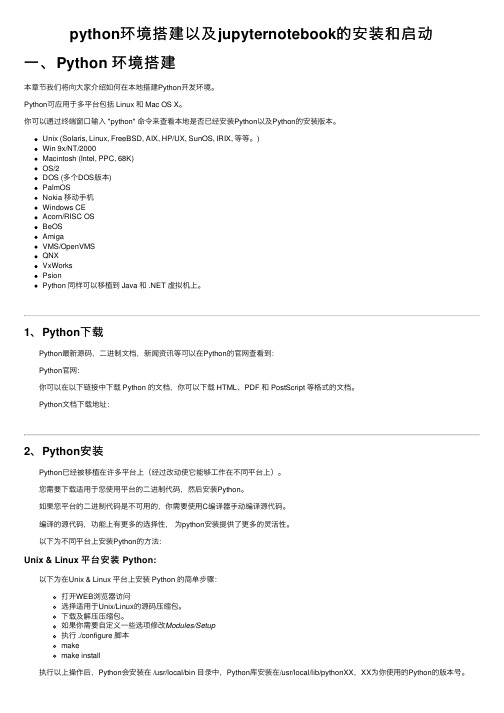
python环境搭建以及jupyternotebook的安装和启动⼀、Python 环境搭建本章节我们将向⼤家介绍如何在本地搭建Python开发环境。
Python可应⽤于多平台包括 Linux 和 Mac OS X。
你可以通过终端窗⼝输⼊ "python" 命令来查看本地是否已经安装Python以及Python的安装版本。
Unix (Solaris, Linux, FreeBSD, AIX, HP/UX, SunOS, IRIX, 等等。
)Win 9x/NT/2000Macintosh (Intel, PPC, 68K)OS/2DOS (多个DOS版本)PalmOSNokia 移动⼿机Windows CEAcorn/RISC OSBeOSAmigaVMS/OpenVMSQNXVxWorksPsionPython 同样可以移植到 Java 和 .NET 虚拟机上。
1、Python下载Python最新源码,⼆进制⽂档,新闻资讯等可以在Python的官⽹查看到:Python官⽹:你可以在以下链接中下载 Python 的⽂档,你可以下载 HTML、PDF 和 PostScript 等格式的⽂档。
Python⽂档下载地址:2、Python安装 Python已经被移植在许多平台上(经过改动使它能够⼯作在不同平台上)。
您需要下载适⽤于您使⽤平台的⼆进制代码,然后安装Python。
如果您平台的⼆进制代码是不可⽤的,你需要使⽤C编译器⼿动编译源代码。
编译的源代码,功能上有更多的选择性,为python安装提供了更多的灵活性。
以下为不同平台上安装Python的⽅法:Unix & Linux 平台安装 Python: 以下为在Unix & Linux 平台上安装 Python 的简单步骤:打开WEB浏览器访问选择适⽤于Unix/Linux的源码压缩包。
下载及解压压缩包。
如果你需要⾃定义⼀些选项修改Modules/Setup执⾏ ./configure 脚本makemake install 执⾏以上操作后,Python会安装在 /usr/local/bin ⽬录中,Python库安装在/usr/local/lib/pythonXX,XX为你使⽤的Python的版本号。
linux服务器安装python虚拟环境

linux服务器安装python虚拟环境今天要部署⼀个服务化的接⼝程序,需要创建⼀个Python的虚拟环境。
1、安装虚拟环境sudo pip install virtualenvsudo pip install virtualenvwrapper2 安装完虚拟环境后,如果提⽰找不到mkvirtualenv命令,须配置环境变量:# 1、在~(家⽬录)下创建⽬录⽤来存放虚拟环境mkdir .virtualenvs# 2、打开~/.bashrc⽂件,并添加如下:export WORKON_HOME=$HOME/.virtualenvssource /usr/local/bin/virtualenvwrapper.sh# 3、运⾏source ~/.bashrc3、通过命令创建虚拟环境如果不指定Python版本,默认安装的是Python2的虚拟环境# 在python2中,创建虚拟环境mkvirtualenv 虚拟环境名称例:mkvirtualenv py_flask如果是在python3中,创建虚拟环境,需要指定版本mkvirtualenv -p python3 虚拟环境名称例:mkvirtualenv -p python3 py3_flask装到这⾥突然发现,我再本地开发⽤的是python3,我再linux上⾯还是Python2,所以要重新装上python3的环境:在安装的过程当中遇到了⼀个问题:ERROR: This script does not work on Python 2.7 The minimum supported Python version is3.6.Please use https://bootstrap.pypa.io/2.7/get-pip.py instead.参考的连接:https:///fanxianchao_2012/article/details/114010920在装pg的时候⼜出现问题:python安装psycopg2报错’Error: pg_config executable not found‘解决的办法如下:https:///df0128/article/details/89565651在安装完成之后我们要开启我们的接⼝服务命令如下:nohup python3 app.py >> /usr/local/kafka_dataservice/kafka_data.log 2>&1 &启动之后没有什么问题,然后我们就正常的进⾏运⾏,发现数据有问题,报如下的错误:TypeError: str() takes at most 1 argument (2 given)因为之前运⾏过所以在要删除对应的Python⽣成的⼀堆东西;删除对应的⽂件之后,正常的运⾏。
Linux下安装Python,以及环境变量的配置

Linux下安装Python,以及环境变量的配置1.安装环境 centos7 + vmware + xshell2.安装Python3 2.1下载Python资源包⽹址:https:///downloads/release/python-362/下载地址:https:///ftp/python/3.6.2/Python-3.6.2.tgz3.安装步骤 1.先切换到opt⽬录下 cd /opt 2.使⽤wget来安装,如果没有安装wget的话,先安装 yum install wget -y 3.开始安装Python包 wget https:///ftp/python/3.6.2/Python-3.6.2.tgz 在开始安装python3之前,先要解决环境依赖问题,通过yum安装⼯具包,⾃动处理依赖关系,每个软件包通过空格分割提前安装好这些软件包,⽇后就不会出现很多坑 4.正确安装 yum install gcc patch libffi-devel python-devel zlib-devel bzip2-devel openssl-devel ncurses-devel sqlite-devel readline-devel tk-devel gdbm-devel db4-devel libpcap-devel xz-devel -y5.解压下载的源码包 tar -xvf python-3.6.2.tgz5.切换到源码包的⽬录下 cd python-3.6.2 6.编译并且安装1. 释放编译⽂件makefile,makfile就是⽤来编译并且安装的 ./configure --prefix=/opt/python36/ --prefix 指定软件的安装路径 2.开始编译: make 3.编译且安装(只有在这⼀步,才会⽣成 opt/python36) make install 7.配置python3.6的环境变量有两种⽅式,⼀是配置软连接,⼆是配置path的环境变量(优先选择)配置软连接:ln -s /opt/python36/bin/python3.6 /usr/bin/python3此时还没有pipln -s /opt/python36/bin/pip3 /usr/bin/pip3 配置环境变量 echo $PATH查看环境变量 /usr/local/sbin:/usr/local/bin:/usr/sbin:/usr/bin:/root/bin #这个变量赋值操作,只是临时⽣效,需要写⼊到⽂件,永久⽣效 PATH=/usr/local/sbin:/usr/local/bin:/usr/sbin:/usr/bin:/root/bin:/opt/python36/bin #linux有⼀个全局个⼈配置⽂件 编辑这个⽂件,在最底⾏写⼊PATH vim /etc/profile 写⼊ PATH=/usr/local/sbin:/usr/local/bin:/usr/sbin:/usr/bin:/root/bin:/opt/python36/bin 保存退出 读⼀下这个/etc/profile 使得⽣效 source /etc/profile 8.linux安装django pip3 install django 9.创建django项⽬ django-admin startproject mysite 10.django-admin startapp app01 11.编写视图,测试index视图 12.注意:要修改sttings.py的allow_hosts,windows⽅可访问linux的django项⽬。
搭建python开发环境实验报告

搭建python开发环境实验报告本次实验主要是针对搭建Python 开发环境进行的,包括Python 的安装、编译器的选择,以及一些常用的第三方库的安装。
以下是实验步骤及结果。
一、Python 的安装1. 首先,从Python 官网(Python 安装文件,选择对应操作系统的版本进行下载。
2. 下载完成后,直接双击安装文件,按照提示进行安装。
3. 安装完成后,打开命令行工具,输入python 命令,如下图所示:
python 周立功二次开发手册一.周立功二次开发环境搭建。
1、安装Python环境。
本地环境:以Windows系统为例,首先需要安装Python环境,可以通过以下命令安装:choco install python –version 3.7.4。
然后在环境变量中设置好Python的路径,即可使用Python。
2、安装周立功相关的库。
安装调用周立功API的相关的库。
安装命令:python setup.py install。
3、安装其他必须库。
安装依赖库,如json、urllib等:choco install json。
choco install urllib。
二.周立功二次开发API接口。
1、初始化API。
API类:zhouligong.api.LigongAPI。
API初始化参数:api_key:周立功APP_KEY。
api_secret:周立功APP_SECRET。
2、调用API接口。
API类:zhouligong.api.LigongAPI。
调用API接口:ligong_api.get_data(method,params)。
method:API接口方法名称。
params:API接口参数。
返回值:返回api接口调取的数据,以json格式返回。
3、测试API接口。
API类:zhouligong.test.TestAPI。
调用测试接口:test_api.run(method,params)。
method:API接口方法名称。
params:API接口参数。
python使用方法
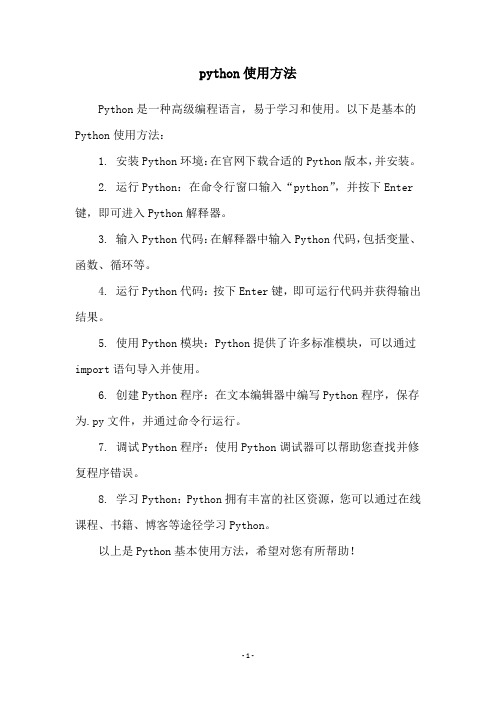
python使用方法
Python是一种高级编程语言,易于学习和使用。
以下是基本的Python使用方法:
1. 安装Python环境:在官网下载合适的Python版本,并安装。
2. 运行Python:在命令行窗口输入“python”,并按下Enter 键,即可进入Python解释器。
3. 输入Python代码:在解释器中输入Python代码,包括变量、函数、循环等。
4. 运行Python代码:按下Enter键,即可运行代码并获得输出结果。
5. 使用Python模块:Python提供了许多标准模块,可以通过import语句导入并使用。
6. 创建Python程序:在文本编辑器中编写Python程序,保存为.py文件,并通过命令行运行。
7. 调试Python程序:使用Python调试器可以帮助您查找并修复程序错误。
8. 学习Python:Python拥有丰富的社区资源,您可以通过在线课程、书籍、博客等途径学习Python。
以上是Python基本使用方法,希望对您有所帮助!
- 1 -。
如何编写简单的Python程序
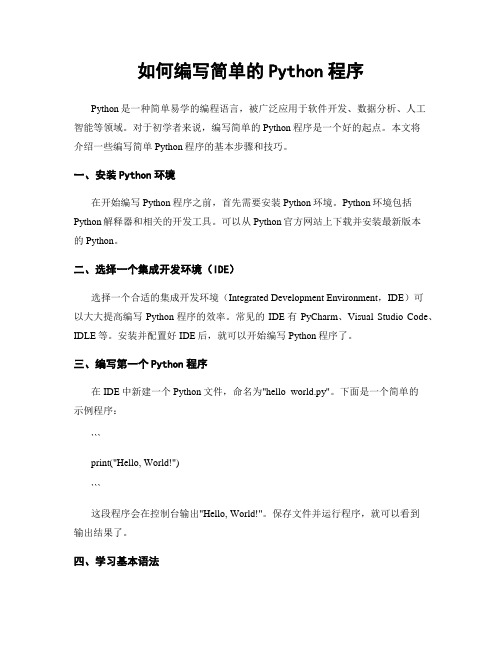
如何编写简单的Python程序Python是一种简单易学的编程语言,被广泛应用于软件开发、数据分析、人工智能等领域。
对于初学者来说,编写简单的Python程序是一个好的起点。
本文将介绍一些编写简单Python程序的基本步骤和技巧。
一、安装Python环境在开始编写Python程序之前,首先需要安装Python环境。
Python环境包括Python解释器和相关的开发工具。
可以从Python官方网站上下载并安装最新版本的Python。
二、选择一个集成开发环境(IDE)选择一个合适的集成开发环境(Integrated Development Environment,IDE)可以大大提高编写Python程序的效率。
常见的IDE有PyCharm、Visual Studio Code、IDLE等。
安装并配置好IDE后,就可以开始编写Python程序了。
三、编写第一个Python程序在IDE中新建一个Python文件,命名为"hello_world.py"。
下面是一个简单的示例程序:```print("Hello, World!")```这段程序会在控制台输出"Hello, World!"。
保存文件并运行程序,就可以看到输出结果了。
四、学习基本语法了解Python的基本语法是编写程序的基础。
Python有简洁、优雅的语法,易于学习和理解。
以下是一些常用的Python基本语法:1. 变量和数据类型:Python中的变量不需要事先声明,可以直接赋值。
常见的数据类型有整数、浮点数、字符串、列表、字典等。
2. 控制结构:Python中的控制结构包括条件语句和循环语句。
条件语句用于根据条件执行不同的代码块,常见的有if语句。
循环语句用于重复执行某一段代码,常见的有for循环和while循环。
3. 函数和模块:函数是一段可重用的代码块,可以通过调用函数来执行特定的任务。
Ubuntu18.04安装Python虚拟环境
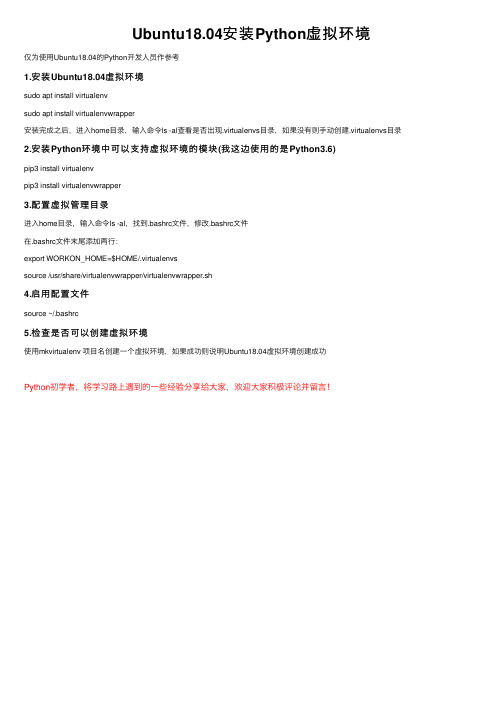
Ubuntu18.04安装Python虚拟环境
仅为使⽤Ubuntu18.04的Python开发⼈员作参考
1.安装Ubuntu18.04虚拟环境
sudo apt install virtualenv
sudo apt install virtualenvwrapper
安装完成之后,进⼊home⽬录,输⼊命令ls -al查看是否出现.virtualenvs⽬录,如果没有则⼿动创建.virtualenvs⽬录2.安装Python环境中可以⽀持虚拟环境的模块(我这边使⽤的是Python3.6)
pip3 install virtualenv
pip3 install virtualenvwrapper
3.配置虚拟管理⽬录
进⼊home⽬录,输⼊命令ls -al,找到.bashrc⽂件,修改.bashrc⽂件
在.bashrc⽂件末尾添加两⾏:
export WORKON_HOME=$HOME/.virtualenvs
source /usr/share/virtualenvwrapper/virtualenvwrapper.sh
4.启⽤配置⽂件
source ~/.bashrc
5.检查是否可以创建虚拟环境
使⽤mkvirtualenv 项⽬名创建⼀个虚拟环境,如果成功则说明Ubuntu18.04虚拟环境创建成功
Python初学者,将学习路上遇到的⼀些经验分享给⼤家,欢迎⼤家积极评论并留⾔!。
VSCode搭建Python开发环境
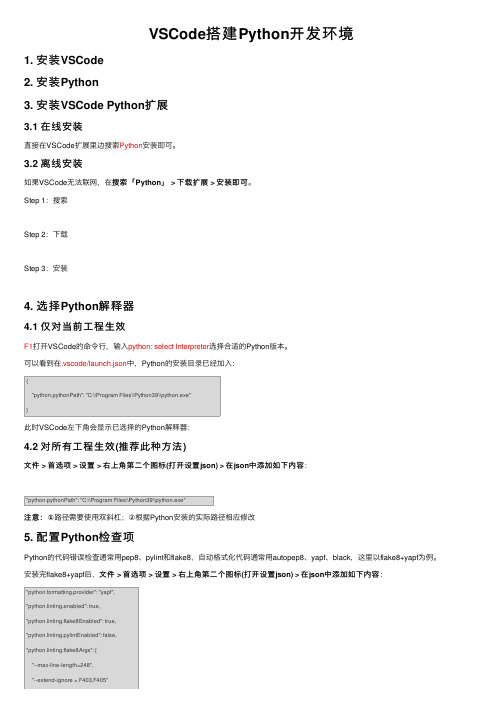
VSCode搭建Python开发环境1. 安装VSCode2. 安装Python3. 安装VSCode Python扩展3.1 在线安装直接在VSCode扩展⾥边搜索Python安装即可。
3.2 离线安装安装即可。
搜索「Python」 > 下载扩展 > 安装即可如果VSCode⽆法联⽹,在搜索「Step 1:搜索Step 2:下载Step 3:安装4. 选择Python解释器4.1 仅对当前⼯程⽣效F1打开VSCode的命令⾏,输⼊python: select Interpreter选择合适的Python版本。
可以看到在.vscode/launch.json中,Python的安装⽬录已经加⼊:{"python.pythonPath": "C:\\Program Files\\Python39\\python.exe"}此时VSCode左下⾓会显⽰已选择的Python解释器:4.2 对所有⼯程⽣效(推荐此种⽅法)中添加如下内容:⽂件 > ⾸选项 > 设置 > 右上⾓第⼆个图标(打开设置json) > 在json中添加如下内容"python.pythonPath": "C:\\Program Files\\Python39\\python.exe"注意:①路径需要使⽤双斜杠;②根据Python安装的实际路径相应修改5. 配置Python检查项Python的代码错误检查通常⽤pep8、pylint和flake8,⾃动格式化代码通常⽤autopep8、yapf、black,这⾥以flake8+yapf为例。
中添加如下内容:安装完flake8+yapf后,⽂件⽂件 > ⾸选项 > 设置 > 右上⾓第⼆个图标(打开设置json) > 在json中添加如下内容"python.formatting.provider": "yapf","python.linting.enabled": true,"python.linting.flake8Enabled": true,"python.linting.pylintEnabled": false,"python.linting.flake8Args": ["--max-line-length=248","--extend-ignore = F403,F405"]5.1 在线安装flake8+yapf以管理员⾝份运⾏cmd:pip install flake8pip install yapf公司⽹络pip需要配置代理,参看:5.2 离线安装flake8+yapf1、打开Google输⼊:flake8 pypi关键词搜索,加pypi的⽬的是使搜索更精准2、打开第⼀个搜索页⾯,下载xxx.tar.gz安装包,不要下载.whl格式3、Win10下解压xxx.tar.gz源码包:若解压过程中提⽰有相同⽂件,则:假设解压后路径为:D:\下载\TEMP\flake8-3.8.4\flake8-3.8.44、以管理员⾝份打开Windows PowerShell,输⼊如下命令安装:cd D:\下载\TEMP\flake8-3.8.4\flake8-3.8.4python.exe .\setup.py install5、yapf安装⽅法相同。
(2023最新版)python安装配置pycharm详细图文教程手把手教你怎么安装配置环境

Python+Pycharm安装配置教程注意事项:可以只看红字就是简约版教程python和pycharm均可通过官网下载慢或者打不开(经常发生)可以使用百度网盘进行下载推荐安装pycharm2022和python-3.10.7-64.exePycharm2023出了,新UI可以在设置里取消,个人习惯旧的。
新版本的python(目前最新3.12.0)有很多对应的库还未更新,推荐一个适中稳定的版本。
如3.10.7 3.9.12Win7只能安装(python3.8.10)(pycharm2021)及以下的版本。
Win10和Win11可以随意版本,下载python(3.10.7)pycharm(2022)这个教程花费了许多时间,比较详细,应该一步一步照着弄就会了。
下载python和pycharm后,放D盘的新建一个假设叫(PY3)文件夹下,解压到当前文件夹。
这两个都可以官网下载,官网下载的不用解压。
开始安装:1.双击安装,根据自己系统版本确定可以安装哪些python版本,这边以3.10.8测试.找到python-3.10.8-amd64.exe,直接双击,点击允许运行2.勾选上两个选项,那个ADD python.exe to PATH那个要勾上(添加到环境变量)。
不然后面手动建环境变量(新手较难)。
安装到C盘就点install now,安装到D选Customize installation选了之后,把路径改为你想安装的位置,推荐D:/PY3/python3.10.8这样的然后install即可开始安装了,进度条跑完就是装完了。
5.点击【Close】。
我们首先验证一下python是否安装成功,打开运行,输入CMD点击确定。
按下enter键,就会显示版本信息,有版本信息就是成功了,然后在菜单栏开始找到IDLE打开就可以开始原生态的编程了。
(新手不推荐使用IDLE编程,比较麻烦)打开后是这个界面输入2+1,按下Enter,就成功出了结果3。
